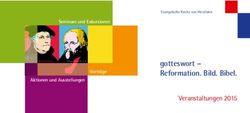Projekt 2004 Videoüberwachung unter Linux - Dieses Projekt wurde von Gerrit Doden und Thorsten Lohß der Klasse TSE2 durchgeführt - BBS ...
←
→
Transkription von Seiteninhalten
Wenn Ihr Browser die Seite nicht korrekt rendert, bitte, lesen Sie den Inhalt der Seite unten
Projekt 2004
Videoüberwachung unter Linux
Dieses Projekt wurde von Gerrit Doden und
Thorsten Lohß der Klasse TSE2
durchgeführt9090
Projekt 2004 Videoüberwachung
Gerrit Doden und Thorsten Lohß
Eigenständigkeitserklärung
Projektthema: Videoüberwachung unter Linux
Projektzeitraum: 9. Februar 2004 bis 10. Mai 2004
Projektort: Berufsbildenden Schulen Friedenstraße
Friedenstraße 60
26386 Wilhelmshaven
Projektbetreuer: Herr Appenzeller
Abgabetermin: 10. Mai 2004
29090
Projekt 2004 Videoüberwachung
Gerrit Doden und Thorsten Lohß
Hiermit erklären wir, Gerrit Doden und Thorsten Lohß, dass wir die
Projektarbeit „Videoüberwachung unter Linux“ selbstständig
erarbeitet haben.
Wilhelmshaven, den 9. Mai 2004
Gerrit Doden Thorsten Lohß
Projektgliederung
1. Allgemeines Seitenzahl
1.1 Einleitung 5
1.2 Projektfindung 5
1.3 Projektbeschreibung 6
1.4 Funktion der Videoüberwachung 6
1.5 Einsatzmöglichkeiten der Videoüberwachung 7
2. Hardware der Videoüberwachung
2.1 Bestandsaufnahme 8
2.2 Mindestvoraussetzung der Hardware 8
2.3 Materialbeschaffung 8
2.4 Prüfen der Hardware 8
2.5 Probleme mit der vorhandenen Hardware 8
3. Software
39090
Projekt 2004 Videoüberwachung
Gerrit Doden und Thorsten Lohß
3.1 Prüfen der Standartsoftware 9
3.2 Softwarebeschaffung 9
3.3 Bttv – Treiber 10
3.3.1 Download 10
3.3.2 Installation 10
3.3.3 Konfiguration 10
3.3.3.1 lspci 11
3.3.3.2 /dev 11
3.3.3.3 lsmod 12
3.3.3.4 dmesg 12
3.3.3.5 modprobe 13
3.3.3.6 modules.conf 13 - 14
3.3.4 Probleme 15
3.4 Camstream
3.4.1 Download 16
3.4.2 Installation 16
3.4.3 Konfiguration 17 -
21
3.4.4 Probleme 22
Seitenzahl
3.5 Quanta plus 23
3.5.1 Download 24
3.5.2 Installation 24
3.5.3 Konfiguration 24
3.5.4 Probleme 24
3.6 Webmin
3.6.1 Download 25
3.6.2 Installation 25
3.6.3 Konfiguration 26 -
27
3.6.4 Probleme 27
3.7 Apache – Webserver 28
3.7.1 Download 28
3.7.2 Konfiguration 28 -
32
49090
Projekt 2004 Videoüberwachung
Gerrit Doden und Thorsten Lohß
4. Erstellung der Benutzeroberfläche (Homepage) 33-61
5. Erstellung bash–Datei und Einbindung als Cron-Job 62-63
6. Wochenbericht 64 - 65
7. Schlusswort 66
7.1 Erfahrungswerte 66
7.2 Erweiterungsmöglichkeiten der Videoüberwachung 66 - 67
7.2.1 Hardware 66
7.2.2 Software 67
7.3 Resümee 67
8. Literaturverzeichnis 68
9. Anhang A 69-92
1.1 Einleitung
Im Rahmen der Ausbildung zum staatlich geprüften Techniker der Elektrotechnik -
Fachrichtung Kommunikations- und Informationstechnik wurde eine Projektzeit von
10 Wochen anberaumt, in der wir ein Projekt unserer Wahl ausarbeiten und
entwickeln durften. Unser Projekt1) haben wir frei gewählt und die Zielsetzungen
selbstständig erarbeitet und umgesetzt.
1)
„ Videoüberwachung unter Linux „
59090
Projekt 2004 Videoüberwachung
Gerrit Doden und Thorsten Lohß
1.2 Projektfindung
Da die Kriminalität an den Schulen und in der Öffentlichkeit in den letzten Jahren
drastisch gestiegen ist, wird die Videoüberwachung an den Schulen und an einigen
öffentlichen Einrichtungen immer mehr gefordert. Da die Videoüberwachung zurzeit
noch sehr kostspielig und wartungsintensiv ist, schrecken die meisten Einrichtungen
vor einer solchen Investition zurück. Wir haben uns bemüht eine kostengünstige und
sichere Lösung zu finden und unser Projekt auf ein Schulsystem aufgesetzt. Zurzeit
arbeiten die meisten Videoüberwachungssysteme mit analogen Bandlaufwerken, wie
z.B. mit Langzeitvideorekordern und kleinen Videoüberwachungsmonitoren. Meist
müssen die Auswertungen der Aufnahmen von Wachpersonal in Echtzeit
übernommen werden. Wir wollten mit unserem Projekt die Kosten, Auswertungszeit
und den Wartungsaufwand verringern.
Die benötigten Karten und Kameras haben wir zunächst aus unserem eigenen
Bestand gewählt, da wir uns schon vorher für Videobearbeitung interessiert haben.
1.3 Projektbeschreibung
Projekt: Videoüberwachung unter Linux
Aufgabe: Aufzeichnung von Videomaterial aus maximal vier Kameras auf
einem Linux-Server.
69090
Projekt 2004 Videoüberwachung
Gerrit Doden und Thorsten Lohß
Vorgehensweise:
Zusammenstellung der Hardware (Server, Videokarten,
Kameras)
Suchen nach entsprechender Software aus dem Internet
Konfigurieren der Videokarten
Konfigurieren und Einrichten der Software (Linux /Fedora)
Konfigurieren der Linuxoberläche und Linux-Servers
Erstellung einer Benutzeroberfläche (Web-Seite)
Langzeittestlauf
Erstellung einer Dokumentation
Fehlerdiagnose
1.4 Funktion der Videoüberwachung
Mit dieser Videoüberwachung werden sekündlich bis zu vier Kamerasignale
gleichzeitig auf einem Linux – Server aufgezeichnet. Die Auswertungen des
Materials können direkt an einem Linux – Server oder an einem Terminal über das
Schulnetzwerk erfolgen. Das Material der Aufzeichnungen wird eine Woche
gespeichert und kann über eine Benutzeroberfläche (Web-Seite) aufgerufen werden.
Die Archivierung des Materials erfolgt stündlich über 7 Tage und wird nach Ablauf
dieser Zeit wieder gelöscht.
1.5 Einsatzmöglichkeiten der Videoüberwachung
Die Videoüberwachung ist vielseitig und kann fast überall eingesetzt werden:
Parkplatzüberwachung
Schulen (Parkplätze, Schulhöfe, Pausenräume usw.)
79090
Projekt 2004 Videoüberwachung
Gerrit(Bahnhöfe,
Öffentliche Einrichtungen Doden und ThorstenSchwimmbäder
Spielplätze, Lohß usw.)
Sicherheitsrelevante Räume (Serverräume, Heizungsräume, Wartungsräume
usw.)
Private Bereiche (Einfamilienhäuser, Garagen, Hauseingänge, Vorhöfe usw.)
Geschäfte ( Warenein- und -ausgänge, Kassen, Regale usw.)
2 Hardware der Videoüberwachung
89090
Projekt 2004 Videoüberwachung
Gerrit Doden und Thorsten Lohß
2.1 Bestandsaufname Hardware
2 Ghz AMD Rechner
80 GB Festplatte
256 MB Arbeitsspeicher
Grafikkarte NVIDIA GF2 MX400
2.2 Mindestvoraussetzung der Hardware
500 Mhz pro Überwachungskamera
125 MB pro Überwachungskamera
10 GB pro Überwachungskamera
Schnell Internet- und Netzwerkverbindung
2.3 Materialbeschaffung
1x 4-Kanal Video-Capture Karte (Grand X-Guard / Trust 814PCI)
1x 4-Kanal Video-Capture Karte (GrandTec Multi Capture Card (Bt878))
1x TV-Karte (Hauppauge (bt878))
1x TV-Karte (Pinnacle PCTV Studio/Rave)
2x Funk- Überwachungskameras
2x Überwachungskameras
2.4 Prüfen der Hardware
Einbau der vorhandenen Karten in das Rechnersystem
Anschluss der Kameras an die TV-Karten
Einrichten der TV-Karten (modprobe bttv)
Test der Karten mit xawtv und camstream auf Funktion
Test aller vorhandenen Eingänge an den TV-Karten
Test der Reichweite der Funk-Kameras
Test der Empfindlichkeit der Kameras
2.5 Probleme mit der vorhandenen Hardware
Die Multi-Capture Karten lassen keine gleichzeitige Anzeige der Videosignale an den
4 Eingängen zu, da der BT878 Chip nur jeweils ein Signal verarbeiten kann. Daher
haben wir 4 separate Video- Karten eingebaut um die 4 Video-Signale gleichzeitig
zur Verfügung stehen zu haben. Hierdurch ist es möglich sich alle Kamerasignale in
Echtzeit am Server anzuschauen und zu bearbeiten.
3. Software
99090
Projekt 2004 Videoüberwachung
Gerrit Doden und Thorsten Lohß
3.1 Prüfen der Standardsoftware
Wir haben als Betriebssystem Linux ausgesucht, da für fast jeden Bereich Software
zum kostenlosen Download im Internet bereitsteht.
Als Distribution haben wir Fedora Core 1 von Red Hat komplett auf unser System
installiert, um alle Funktionen zur Verfügung zu haben. Wir haben dann einen neuen
Benutzer „video1“ angelegt. Die Installation wird von uns nicht weiter erklärt, da wir
die Installation als Vorraussetzung ansehen. Es können auch ältere Versionen ab
Red Hat 8.0 verwendet werden, das System sollte aber einen neueren Kernel
enthalten (ab 2.4-...), um den benötigten BTTV Treiber richtig zu unterstützen.
Bei der Standartsoftware sind leider keine grafischen Bedienungstools für
Videoüberwachung vorhanden. Es gibt zwar das Tool GnomeMeeting für
Videokonferenzen, hier werden aber leider keine Aufnahme-Funktionen zur
Verfügung gestellt, es reicht aber für einfache Bild-Konferenzen. Mit dem Befehl
xawtv lassen sich zwar die einzelnen Videosignale anzeigen, doch es ist nicht
möglich sich mehrere Signalquellen gleichzeitig anzeigen zu lassen. Einzelbilder
kann man mit bttvgrab ... erstellen, doch hierbei gibt es keine Visualisierung.
Bevor die Karten in das System einbaut werden, sollte man sich alle wichtigen Daten
der Karten aufschreiben, da es vorkommen kann, dass die automatische
Hardwareerkennung fehlschlägt und man die Daten manuell eingeben muss. Sie
werden auch für weitere Einstellungen im System benötigt. Ein Blick auf die
Herstellerseite der Karten ist anzuraten, insbesondere wenn man Besitzer einer Win
TV Karte ist, da in einigen Fällen das EPROM auf der Karte verändert werden muss.
3.2Softwarebeschaffung
Nachdem wir festgestellt hatten, dass unter der Standardsoftware nicht das richtige
dabei ist, haben wir uns im Internet nach Überwachungssoftware umgeschaut. Unter
einer Suchmaschine Google haben wir eine Vielzahl an Anbieter an Securiety-
Software gefunden, doch die meisten Programme laufen unter Windows und kosten
viel Geld.
Nach einiger Zeit sind wir auf die Seite www.exploits.org gestoßen. Unter dem Punkt
Video for Linux resources gibt es alles an Software und Treiber für die
Videobearbeitung und Aufzeichnung.
Neben Camstream haben wir auch andere Software wie Gspy, Motion und
ZoneMinder getestet.
Das Programm Camstream hat sich für uns nach einigen Testläufen am
Geeignetsten herausgestellt.
3.3 Bttv-Treiber
Bevor man mit dem Aufbau eines Videosystems beginnt, sollte man feststellen ob
die Video-, Fernsehkarten von dem Linux-System unterstützt werden. Es wird auf
jedenfall dazu Video4Linux benötigt, das seit Kernelversion 2.4.x auch direkt zur
109090
Projekt 2004 Videoüberwachung
Gerrit sich
Kernel Source gehört. Es handelt Doden undum
hierbei Thorsten Lohß
ein Paket von Modulen, die die
Fernsehkartenhardware für Softwareprodukte wie z.B. xawtv und camstream
ansprechbar machen. Hauptsächlich wird der Aufnahmetreiber bttv verwendet da er
die meisten Fernsehkarten unterstützt (Bt848/849 und Bt878/879). Welche Karten /
Chipsätze von dem bttv Treiber unterstützt werden erfährt man bei Fedora unter /
usr/src/linux-2.4.22-1.2115.nptl/Documentation/ video4linux/bttv/CARDLIST oder im
Internet auf der bttv-Homepage.
3.3.1 Download
Wenn der Bttv-Treiber noch nicht im System vorhanden sein sollte gibt es den Bttv-
Treiber unter:
http://bytesex.org/bttv/ oder http://bttv-v4l2.sourceforge.net/ oder man sucht unter
Google.
3.3.2 Installation
Nach dem Download vom bttv-0.7.85.tar.gz erfolgt die Installation:
Entpacken der Datei: gunzig bttv-0.7.85.tar.gz
Extrahieren des Packets: tar -xvf bttv-0.7.85.tar
Wechseln in das Verzeichnis: cd bttv-0.7.85
Ausführen von: make (Das Programm wird Kompiliert)
Ausführen von: make install
3.3.3 Konfiguration
Wurden alle Karten bei der Hardwareerkennung mehr oder weniger richtig erkannt,
sollte man testen ob die Karten auch unter camstream oder anderer Videosoftware
richtig erkannt werden und ob alle Eingange richtig angesteuert werden. Wenn die
Module nicht automatisch geladen oder die Karten nicht erkannt wurden geht man
den manuellen Weg.
3.3.3.1 lspci
Es sollte zuerst überprüft werden ob alle Karten am PCI Bus erkannt wurden. Durch
den Befehl lspci werden alle Geräte angezeigt die vom System am PCI Bus erkannt
wurden.
[root@localhost root]# lspci
...
119090
Projekt 2004 Videoüberwachung
Gerrit Doden
00:0d.0 Multimedia audio controller: und5880
Ensoniq Thorsten Lohß
AudioPCI (rev 02)
00:0e.0 Multimedia video controller: Brooktree Corporation Bt878 Video Capture
00:0e.1 Multimedia controller: Brooktree Corporation Bt878 Audio Capture (rev 11)
00:0f.0 Multimedia video controller: Brooktree Corporation Bt878 Video Capture (rev
11)
00:0f.1 Multimedia controller: Brooktree Corporation Bt878 Audio Capture (rev 11)
...
Weitere Informationen in der man page von lspci oder lspci --help.
3.3.3.2/dev
Bei Linux wird auf Geräten (engl. Device) wie z.B. Fernsehkarten über spezielle
Einträge die unter ../dev stehen zugegriffen. In diesen Dateien sind
Gerätenummern, über die der Kernel Geräte anspricht, enthalten. Die
Gerätenummer ist wichtig um Einstellungen z.B. in der modules.conf für die Geräte
vornehmen zu können.
Es sollten für Video-Geräte die vier Dateien: video0, video1, video2, video3
vorhanden sein.
[root@localhost root]# ll /dev | more
...
crw------- 1 root root 81, 0 15. Sep 15:40 video0
crw------- 1 root root 81, 1 15. Sep 15:40 video1
crw------- 1 root root 81, 2 15. Sep 15:40 video2
crw------- 1 root root 81, 3 15. Sep 15:40 video3
...
Weitere Beschreibungen unter /usr/src/linux-2.4.22-1.2115.nptl/Documentation
/video4linux. Device
Wenn diese Einträge nicht vorhanden sind, kann man sie unter root manuell
erzeugen:
cd /dev
mknod video0 c 81 0
mknod video1 c 81 1
mknod video2 c 81 2
mknod video3 c 81 3
ln –s video0 video
3.3.3.3lsmod
Um sich die geladenen Module und Abhängigkeiten anzeigen zu lassen gibt man
lsmod ein.
[root@localhost root]# lsmod
...
video_buf 23044 1 bttv
i2c_algo_bit 8968 1 bttv
v4l2_common 6272 1 bttv
129090
Projekt 2004 Videoüberwachung
btcx_risc 4872 1Gerrit
bttv Doden und Thorsten Lohß
i2c_core 23300 6 tuner,tda9887,tvaudio,msp3400,bttv,i2c_algo_bit
videodev 9856 1 bttv
...
Weitere Beschreibungen erhält man wenn man lsmod eingibt.
3.3.3.4 dmesg
Ob alle Module richtig geladen wurden, kann man durch die Eingabe von
dmesg | more erfahren. Zuvor sollte aber modprobe bttv eingegeben werden.
Es wird eine Liste der geladenen Module und deren dazugehörigen, automatisch
erkannten Geräten, angezeigt. Weitere Informationen dazu in der man page von
dmesg.
Wenn ein Gerät nicht richtig erkannt wurde enthält die Liste einen Eintrag:
...( *** UNKNOWN *** )...
[root@localhost root]# dmesg | more
...
bttv0: Bt878 (rev 17) at 00:0e.0, irq: 10, latency: 32, mmio: 0xe7000000
bttv0: subsystem: 3f3f:ff3f (UNKNOWN)
please mail id, board name and the correct card= insmod option to
kraxel@bytesex.org
bttv0: using: BT878( *** UNKNOWN/GENERIC **) [card=0,autodetected]
i2c-core.o: adapter bt848 #0 registered as adapter 0.
bttv: readee error
...
3.3.3.5modprobe bttv
Wenn die Module nicht automatisch beim Start von camstream oder xawtv geladen
wurden lädt man mittels modprobe folgende Module:
modprobe videodev (lädt das Basismodul) und modprobe bttv (Capture-Treiber).
Nun sollte man wieder dmesg aufrufen um zu sehen ob die Karten erkannt wurden.
Erhält man weiterhin die Fehlermeldung ...( *** UNKNOWN *** )... , kann es helfen,
wenn man den Kartentyp nicht automatisch modprobe bttv erkennen lässt, sondern
ihn direkt beim Laden mit angibt:
modprobe bttv card=
Die entsprechenden Nummern erhält man bei Fedora unter:
139090
Projekt 2004 Videoüberwachung
Gerrit Doden und Thorsten Lohß
/usr/src/linux-2.4.22-1.2115.nptl/Documentation/video4linux/bttv/CARDLIST
root@localhost root]# modprobe bttv card=77
Wenn mehrere Video-, TV-Karten im System vorhanden sind trennt man diese durch
ein Komma unter Beachtung der Reihenfolge der Karten.
root@localhost root]# modprobe bttv card=77,10
Durch Eingabe von rmmod videodev und rmmod bttv werden die geladenen Module
wieder entfernt. Die Module sollten nach fehlschlagen des Ladens wieder gelöscht
werden. Eine Beschreibung zu modprobe findet man unter er man page von
modprobe oder durch Eingabe von moprobe –help.
Wenn nun keine Fehlermeldungen mit dmesg oder lsmod mehr angezeigt werden,
sollte man die Eingänge der Karten nochmals mit camstream auf Funktion und
richtiger Zuweisung überprüfen.
Bei falscher Kartenreihenfolge in camstream, tauscht man die Nummern in
modprobe bttv so lange bis die Reihenfolge stimmt. (modprobe bttv xx,…,xx)
3.3.3.5 modules.conf
Wenn nun alle Karten und Module richtig unter camstream oder anderer
Anwendersoftware erkannt wurden, lädt man die Module durch einen alias Eintrag in
der modules.conf automatisch bei Gebrauch nach. Detaillierte Informationen dazu in
der man page von modules.conf und in den Beschreibungen zum BTTV Treiber
([root@localhost root]# ll /usr/src/linux-2.4.22-
1.2115.nptl/Documentation/video4linux/bttv).
Hier ist unter anderem ein Beispiel für die Einstellungen an der modules.conf.
enthalten.
Der alias Eintrag in der modules.conf für den BTTV Treibers lautet:
Alias char-major-81 bttv
Dem BTTV Treiber können auch Optionen mitgegeben werden, wenn die Karte nicht
richtig erkannt wurde (***UNKWOWN***) oder Einstellungen der Karte geändert
werden sollen. Wenn die Karten richtig erkannt wurden, reicht dieser Eintrag in der
modules.conf.
options bttv card=xx,xx,xx,xx
options bttv tuner=xx,xx,xx,xx
Die entsprechenden Optionen sind in der Beschreibung von BTTV aufzufinden.
Es gibt noch weitere Parameter der BTTV Module, die mit in der modules.conf
eingetragen werden sollten.
149090
Projekt 2004 Videoüberwachung
Gerrit Doden und Thorsten Lohß
Videodev.o
Dies ist das Basis video4linux Modul, alle Video-Treiber (einschließlich bttv)
Registrieren sich hier selbst. (alias char-major-81 videodev)
I2C Interface für Linux (i2c.o)
Das generic i2c modul ist für das Management der Module (außer dem
videodev.o)
Verantwortlich. Außer das videodev Modul benutzen alle den i2c
( options i2c-algo-bit bit_test=1)
Mit dem Text-Editor Joe lassen sich ganz leicht die Einstellungen in der
modules.conf ändern.
[root@localhost root]# joe /etc/modules.conf
#TV- und Video-Karten
alias char-major-81 bttv
alias char-major-81 videodev
options i2c-algo-bit bit_test=1
alias char-major-81-0 bttv
alias char-major-81-1 off
alias char-major-81-2 off
alias char-major-81-3 off
options card=39
Durch die Einträge in der modules.conf werden die Parameter bei der Eingabe von
moprobe bttv oder Start einer Anwendersoftware automatisch geladen.
3.3.4Probleme
Wenn man mehrere Karten in das System eingebaut hat, ist es nicht leicht die
Reihenfolge der zu ladenden Karten zu ermitteln, um sie in der Datei modules.conf
einzutragen. Die Reihenfolge ist nicht von der PCI-Slots-Nummerierung abhängig,
sondern ist systemabhängig. Ich habe die Karten bei mir Zuhause in der gleichen
Reihenfolge wie auf unserem Schulsystem eingebaut, doch die Einstellungen in der
Datei modules.conf waren nicht identisch.
Wenn man die Karten automatisch durch Eingabe von modprobe bttv erkennen lässt
oder eine falsche Kartennummer eingibt, kann es einige Minuten dauern bis die
Erkennung abgeschlossen ist.
Bei falscher Reihenfolge der Eingabe der Karten in der Datei modules.conf wird zwar
ein Bild angezeigt, doch es gehört nicht zu der eingestellten Kamera und wird so in
einem falschen Ordner abgespeichert.
159090
Projekt 2004 Videoüberwachung
Gerrit Doden und Thorsten Lohß
3.4 Camstream
Wir haben uns Camstream als Programm zur Videoaufzeichnung ausgesucht, da es
alle wichtigen Elemente zur Videoüberwachung enthält. Camstream unterstützt
Webcams und andere Video-Geräte und ist dafür ausgelegt, Einzelbilder oder
Bildsequenzen aufzunehmen und / oder an einen Server weiter zu leiten.
Weitere Eigenschaften von Camstream:
Grafische Bedieneroberfläche
Zeigt mehrere Bildströme von Webcams und TV-Karten
Bildformate lassen sich in Größe, Helligkeit und Kontrast in Echtzeit verstellen
Bilder lassen sich in den bekanntesten Formaten abspeichern
(jpeg, phg, ppm oder bmp)
Fügt das Datum und Uhrzeit in das Bild oder in den Dateinamen ein
Überträgt die Bilder per FTP an einen Server
Alle Einstellungen werden pro Gerät gespeichert
169090
Projekt 2004 Videoüberwachung
Gerrit Doden und Thorsten Lohß
3.4.1 Download
Camstream gibt es als gezipte Datei zum download unter:
http://www.smcc.demon.nl/camstream/download/index.html
3.4.2 Installation
Nach dem Download von camstream-version.tar.gz erfolgt die Installation:
Entpacken der Datei: gunzip camstream-version.tar.gz
Extrahieren des Packets: tar -xvf camstream-version.tar
Wechsel in das Verzeichnis: cd camstream-version
Ausführen von: ./configure
Ausführen von: make (Das Programm wird Kompiliert)
Ausführen von: make install
Camstream hat sich nun in /urs/local/bin und /usr/local/share/camstream installiert.
Um Camstream aufzurufen: entweder unter Datei ausführen... camstream eingeben,
oder man erstellt sich eine Verknüpfung auf den Desktop.
2.4.1. Konfiguration
Nach dem Start von Camstream müssen die Video-Karten bzw. Webcams
eingerichtet werden.
Dies geschieht entweder durch drücken von Strg+O oder File Open viewer....
179090
Projekt 2004 Videoüberwachung
Hier werden GeräteGerrit Doden
(Device) und Thorsten
ausgesucht Lohß
und deren Auflösung eingestellt. Je
höher die Auflösung desto mehr Speicher wird pro Bild benötigt
Bei Video-Karten kann hier der Video-Eingang festgelegt werden
pro Karte kann nur ein Eingang gleichzeitig verwendet werden.
Unter Video Controls lassen sich die Werte für Helligkeit, Kontrast, Gamma und
Farbsättigung für Webcams und Video-Signale einstellen. Wenn man das
Seitenverhältnis und Framerate ändern möchte kann man dieses unter Size &
Framerate bewerkstelligen.
Hat man eine Webcam in das System installiert, wird Phillips Extensions angezeigt,
dort werden z.B. Einstellungen für den Weißabgleich, Rauschunterdrückung und
Komprimierung vorgenommen.
189090
Projekt 2004 Videoüberwachung
Gerrit Doden und Thorsten Lohß
Nachdem die Video-Eingänge festgelegt wurden, werden unter Snapshot Settings
die Einstellungen für die Aufzeichnung vorgenommen.
199090
Projekt 2004 Videoüberwachung
Gerrit Doden und Thorsten Lohß
Durch setzen des File Format, werden die Bilder entweder als jpeg, phg, ppm oder
bmp abgespeichert. Es kann dem Bild auch das Datum und die Uhrzeit hinzugefügt
werden, um die Auswertung zu erleichtern. Bei Basename wird der Pfad angegeben
in dem die Bilder gespeichert werden sollen z.B. /home/video1/..../bild (hier
beginnen die Bilder mit bildxxx.xxx).
Wenn man sich die Darstellung auf einer Homepage erleichtern möchte, kann man
Re-use filename verwenden, doch wie es der Name verrät werden die Bilder immer
wieder überschrieben.
Unter dem Punkt Put timestamp in filename wird das Bild mit Datum und Uhrzeit
abgespeichert (-20040428-214805.jpg), was eine gute Archivierung ermöglicht, aber
das Darstellen in einer Homepage erschwert.
Bei Number sequentially werden die Bilder mit aufsteigenden Zahlen versehen, die
aber leider bei einer zufälligen Zahl beginnt.
Zuletzt wird angegeben ob die Bilder auf der Festplatte und / oder via ftp auf einem
anderem Server gespeichert werden sollen.
Wenn man seine Bild-Daten zu einem Server schicken möchte muss man noch die
Einstellungen für den FTP vornehmen.
209090
Projekt 2004 Videoüberwachung
Gerrit Doden und Thorsten Lohß
Unter FTP Settings werden die Einstellungen für den Hostname, Benutzername,
dem Passwort und dem Pfad vorgenommen.
Wenn man die take snapshot Taste betätigt, wird ein Einzelbild erstellt, welche mit
der show last snapshot Taste wieder angezeigt werden kann.
219090
Projekt 2004 Videoüberwachung
Gerrit Doden und Thorsten Lohß
Mit den Timed snapshot settings lassen sich die Anzahl der Einzelbilder einstellen.
Nach der Bestätigung mit OK wird im unterem rechtem Bereich ( --:-- ) angezeigt
wann das nächste Bild erstellt wird.
3.4.4 Probleme
Wenn man die Bilddateien mit aufsteigenden Zahlen bezeichnet, beginnen
die Bilder leider nicht bei 0 und die Zeichenlänge ist auch unterschiedlich.
229090
Projekt 2004 Videoüberwachung
Gerrit Dodenwird
Durch diese Unregelmäßigkeiten unddieThorsten Lohß
Weiterverarbeitung mit „ffmpeg“
oder „Mencoder“ verhindert, um aus den Einzelbildern einen Video (mpeg) zu
erstellen.
Bei den Multi Capture Karten können mehrere Eingänge nicht gleichzeitig
angesprochen werden, daher müssen bei einer „Videoüberwachung in
Echtzeit“ mehrere Karten eingebaut werden, um alle Eingänge gleichzeitig
aufzeichnen zu können.
Die Qualität der Bilder kann nicht verringert werden, um die Dateigröße
geringer zu halten.
Nach jedem Start von Camstream müssen erst alle Karten neu eingestellt
werden. Alle weiteren Einstellungen bleiben erhalten.
3.5 Quanta plus
Quanta plus ist eine Web-Entwicklungsumgebung für HTML und verwandte
Sprachen. Quanta Plus ist für eine schnelle Web-Entwicklung gedacht und wächst
zu einem reifen Editor mit vielen großartigen Features.
239090
Projekt 2004 Videoüberwachung
Gerrit Doden und Thorsten Lohß
3.5.1 Download
Der Apache ist bei der Komplett Installation von Fedora core 1 enthalten.
249090
Projekt 2004 Videoüberwachung
Gerrit Doden und Thorsten Lohß
3.5.2 Installation
Quanta plus ist bei der Komplett Installation von Fedora core 1 enthalten.
3.5.3 Konfiguration
Der Web-Editor Quanta plus ist in der Grundkonfiguration völlig ausreichend
konfiguriert und muss nicht mehr konfiguriert werden. Man kann nach der Installation
und nach dem starten von Quanta plus so mit den HTLM –und PHP Seiten loslegen.
3.5.4 Probleme
Es traten beim Konfigurieren und in der Betriebnahme von Quanta plus keine
Probleme oder Schwierigkeiten auf. Das Programm ist einfach und übersichtlich
gehalten und man kommt gut klar.
Treten trotzdem Probleme oder noch Fragen auf ist das Handbuch von Quanta plus
unter Menüpunkt Help zu finden.
3.6 Konfigurationstool Webmin
259090
Projekt 2004 Videoüberwachung
Gerrit
Webmin ist ein Tool, mit dem manDoden und Thorsten
das gesamte Lohß ganz einfach
Computersystem
administrieren und einstellen kann. Sozusagen als nettes Feature funktioniert das
ganze über einen Webbrowser, so dass man es sogar übers Netzwerk
administrieren kann. Webmin ist einer der größten Administrationstools. Noch dazu
funktioniert es auf nahezu allen Linuxdistributionen und ist selbstverständlich
kostenlos. In der aktuellen Version von Webmin hat man sogar die Möglichkeit, den
größten Teil der Konfiguration auf Deutsch zu erledigen.
3.6.1 Download
Webmin gibt es als RPM-Paket zum download unter:
http://www.webmin.com/download.html
3.6.2 Installation als RPM
Die Installation der RPM-Datei ist denkbar einfach. Ist sie herunter geladen, dann
genügt der Befehl rpm -i webmin-0.970-1.noarch.rpm, um das Paket zu installieren.
Dieses Paket funktioniert allerdings nur mit SuSE-, Caldera- Redhat und Fedora core
-Linux. Für alle anderen Linux- bzw. UNIX-Varianten sollte man das Tar-Paket
verwenden.
269090
Projekt 2004 Videoüberwachung
Gerrit Doden und Thorsten Lohß
3.6.3 Webmin Konfiguration
Webmin ist sofort nach der Installation mit einem Browser auf dem Port 10000
anzusprechen. Dazu gibt man unter einen Web-Browser:
http://localhost:10000 oder http://127.0.0.1:10000
ein. Es erscheint ein Anmeldescript und meldet sich dort als „root“ an.
In der Grundkonfiguration funktioniert das nicht nur vom eigenen Computer aus,
sondern auch von jedem anderen Computer im Netzwerk, bzw. im Internet, falls der
Rechner vernetzt ist! Natürlich muss man dann den Computernamen anstatt des
"localhost" angeben.
Auch wenn man das root - Kennwort kennen muss, um Webmin zu verwenden ist
das dennoch ein erhebliches Sicherheitsrisiko. Doch dazu später mehr.
Ist der erste Versuch auf Webmin zuzugreifen erfolgreich, dann sollte das in etwa so
aussehen:
279090
Projekt 2004 Videoüberwachung
Gerrit Doden und Thorsten Lohß
Der wichtigste Schritt ist somit erledigt. Ab jetzt lässt sich alles bequem über das
grafische Interface von Webmin einstellen.
Für all jene, die sich im Englischen nicht so richtig wohl fühlen, bietet Webmin unter
Webmin Configuration erst mal die Möglichkeit, die Sprache auf Deutsch
umzustellen.
Wichtig ist nun die Frage, von wo aus auf Webmin zugegriffen werden soll. Wie
gesagt kann in der Standardeinstellung von jedem Rechner im Netz darauf
zugegriffen werden. Das wird im Normalfall nicht unbedingt erwünscht sein. Ist der
Computer weder mit einem Netzwerk noch mit dem Internet verbunden, kann man
den Rest getrost überspringen.
289090
Projekt 2004 Videoüberwachung
IP-Zugangskontrolle Gerrit Doden und Thorsten Lohß
Abhilfe bietet der Punkt IP-Zugangskontrolle. Hier können Rechner definiert werden,
die auf Webmin zugreifen dürfen, bzw. Rechner, denen der Zugriff nicht gestattet ist.
Dazu trägt man einfach die IP-Adressen der betreffenden Computer ein. Jede
Adresse steht dabei in einer Zeile. Vorsichtshalber sollte man auch nach der letzten
Adresse noch eine neue Zeile einfügen. Damit man sich nicht versehentlich ganz
aussperrt, sollte in der Liste auf jeden Fall die IP-Nummer:
127.0.0.1
stehen, damit man auf jeden Fall von dem Rechner, auf dem Webmin läuft noch
Zugriff hat. Diese Adresse entspricht dem oben verwendeten localhost.
3.6.4 Probleme
Bei der Installation und Konfiguration von Webmin traten keine Probleme auf.
3.7 Apache - Webserver
Apache ist der populärste Webserver des Internets seit April 1996.
Ursprünglich ist der Apache aus existierendem Code der amerikanischen
Forschungseinrichtung NCSA (National Center for Supercomputing A) entstanden,
der mit einer Anzahl von Patches versehen wurde. Aus der daraus resultierenden
damaligen Bezeichnung „a patchy Webserver“' entstand der heutige Name Apache.
299090
Projekt 2004 Videoüberwachung
GerritProjekt,
Der Apache ist ein Open Source Dodenliegt
undaktuell
Thorsten Lohß
in der Version 2.0.36 vor. Das
Apache HTTP Server Projekt ist das Bemühen, einen Open-Source HTTP-Server für
unterschiedliche moderne Desktop- und Server-Betriebssysteme, wie z.B. Linux,
UNIX und Windows, zu entwickeln und zu pflegen. Ziel dieses Projektes ist es, einen
sicheren, effizienten und erweiterbaren Server zur Verfügung zu stellen, der HTTP-
Dienste nach den aktuellen HTTP-Standards anbieten kann.
3.7.1 Download
Der Apache ist bei der Komplett Installation von Fedora core 1 enthalten.
Die Internetseite von Apache lautet:
http://www.apache.org
3.7.2 Konfiguration
Die Konfigurationsdateien des Apache befinden sich im Verzeichnis "/etc/httpd" Dort
liegt nach der Installation die Hauptkonfigurationsdatei httpd.conf.
Hier werden die Grundeinstellungen für den Server vorgenommen.
Nach der Installation mittels, rpm oder einem anderen Verfahren ist der Server
bereits einsatzbereit und kann mittels Webmin gestartet, gestoppt und konfiguriert
werden.
Wichtige Globale Parameter in der httpd.conf:
Bevor man den Apache aber startet müssen noch einige Grundeinstellungen
geändert werden und zu unserem System angepasst werden.
Um die Konfigurationsdatei zu konfigurieren startet man zuerst Webmin unter einem
Web-Browser mit der Eingabe:
http:/localhost:10000
309090
Projekt 2004 Videoüberwachung
Gerrit Doden und Thorsten Lohß
Es erscheint das Anmelde-Script von Webmin. Gibt man die Zugangsdaten ein
erscheint die Startseite von Webmin.
Oben auf der Startseite gibt es den Button: „Server“, wo sich sämtliche Server, unter
anderem unseren Apache – Web - Server befinden und wählt diesen aus.
Nun sind wir auf der Startseite von Apache – Web – Server die wie folgt aussieht:
Unter dem Punkt Bearbeite Konfigurationsdateien kann man die wie schon
angesprochen die Hauptkonfigurationsdatei httpd.conf konfigurieren.
Als erstes muss das root -document Verzeichnis in der Datei httpd.conf geändert
werden. Das root–document Verzeichnis gibt an wo sich das Stammverzeichnis der
HTML und PHP Scripte befindet, damit der Apache – Webserver die Dateien
einbeziehen kann.
Man sucht als erstes den Punkt (der ist ca. im ersten Drittel der Datei httpd.conf):
# DocumentRoot: The directory out of which you will serve your
# document. By default, all requests are taken from this directory, but
319090
Projekt 2004 Videoüberwachung
# symbolic links and aliasesGerrit
may beDoden und
used to Thorsten
point to otherLohß
locations.
#
DocumentRoot /var/www/html
und ändert ihn in
DocumentRoot /home/video1
um.
Als zweites sucht man die Zeile (das ist die nachfolgende Zeile):
# This should be changed to whatever you set DocumentRoot to
und ändert das Verzeichnis
um.
Das waren die Einstellungen für das Stammverzeichnis Document – Root.
Nun speichert man die Änderungen unten links und man springt automatisch wieder
zur Startseite des Apache – Webserver.
Um noch die Möglichkeit zu haben die Konfigurationsdatei zu vergleichen, befindet
sich ein Ausdruck der Konfigurationsdatei httpd.conf im Anhang A.
Passwortschutz für Verzeichnis einrichten:
Die am weitesten verbreiteten Web-Server, wie z.B. der Apache, haben die
Möglichkeit Web-Bereiche mit einem Passwortschutz zu versehen. Damit kann ein
Web-Angebot gezielt nur einem ausgewählten Personenkreis zur Verfügung gestellt
werden.
Um einen solchen Zugriffsschutz einzurichten, müssen zwei Dateien auf den Web-
Server erstellt werden: Die Konfigurationsdatei .htaccess und die eigentliche
Passwortdatei .htpasswd (beachten Sie auf Unix-Servern die Kleinschreibung der
Dateinamen !). Wichtig ist auch, dass sich der Punkt vor den Dateien befindet, da
der Punkt für Linux als versteckte Datei gilt.
329090
Projekt 2004 Videoüberwachung
Gerritdieser
Im Folgenden werden die Inhalte Dodenbeiden
und Thorsten Lohß
Dateien beschrieben.
Die Datei: .htaccess
Die Datei .htaccess ist die Hauptkonfigurationsdatei und legt die Art des
Zugriffsschutzes sowie den Namen der Passwortdatei fest. Sie kann z.B. so
aussehen:
AuthName "Videoüberwachung unter Linux"
AuthType Basic
AuthUserFile /home/video1/.htpasswd
require valid-user
AuthName
Kurze Beschreibung des geschützten Web-Bereichs. Diese Beschreibung wird dem
Anwender angezeigt, bevor Username und Passwort abgefragt werden.
AuthType
Der üblicherweise verwendete Authorisierungstyp ist Basic; dieser Typ benutzt als
Passwortdatei eine weitere Textdatei .htpasswd.
AuthUserFile
Dateibezeichnung und Ort der Passwortdatei (siehe unten .htpasswd).
Wichtig ist die Angabe des Pfadnamens z.B. /home/video1/homepage/index.html.
Den rot gekennzeichneten Anteil bezeichnet man als Document-Root. Die
Document-Root ist nicht privilegierten Benutzern meistens nicht bekannt und kann
von ihnen auch nicht ermittelt werden. Hier hilft nur eine Mail an den Webmaster des
Providers.
require valid-user
Gibt den Bereich für alle in der Passwortdatei definierten Benutzer frei. Dies ist die
am häufigsten verwendete Form, sie ist im Allgemeinen die Alternative, die sich am
einfachsten pflegen lässt.
339090
Projekt 2004 Videoüberwachung
So die Datei .htaccess wirdGerrit
jetzt inDoden und Thorsten
das Verzeichnis Lohß
(home/video1/homepage),
welches geschützt werden soll gespeichert.
Die Datei: .htpasswd:
Die Datei .htpasswd ist die eigentliche Passwortdatei. Sie kann z.B. so aussehen :
video:32/a7xZJFbDoo
otto:7dWdiLtedT8hA
Jede Zeile in der Datei definiert eine Benutzername/Passwort-Kombination. Es wird
zuerst der Benutzername angegeben, gefolgt von einem Doppelpunkt kommt das
verschlüsselte Passwort.
Zur Erzeugung eines solchen Passwortes gibt es ein Tool auf der Internetseite:
http://www.smartwebdesign.ch/services/passwd.php
Die Datei .htpasswd speichert man dann in das Verzeichnis /home/video1 ab.
Nun ist das Verzeichnis /home/video1/hompage geschützt und wir kommen nur
noch mit einem Usernamen und Passwort auf die die Startseite.
Jetzt kann man den Apache – Webserver unter Webmin auf der Apachestartseite
(siehe Bild oben) starten.
4. Benutzeroberfläche (Homepage)
Hier werden die einzelnen HTML und PHP Dateien(Seiten) erläutert und
beschrieben wie man vorgehen muss, um die Benutzeroberfläche
„Videoüberwachung unter LINUX“ einzurichten.
Man erstellt die HTML und PHP Dateien mit einem HTML Editor, wie z.B. Quanta
plus (LINUX) und speichert die Dateien in dem Verzeichnis /home/video1/homepage.
Nun müssen noch einpaar Ordner angelegt werden, wo später die aufgenommen
Bilder der Kameras abgespeichert werden können.
349090
Projekt 2004 Videoüberwachung
Gerrit Doden und Thorsten Lohß
Anlegen der Ordner:
Arbeitsschritte: 1. Ordner homepage im Verzeichnis /home/video1 erstellen
2. HTML und PHP Dateien im Verzeichnis homepage
abspeichern
3. Ordner grafiken im Verzeichnis homepage erstellen
4. Ordner webcam1 im Verzeichnis /home/video1 erstellen
5. Ordner webcam2 im Verzeichnis /home/video1 erstellen
6. Ordner webcam3 im Verzeichnis /home/video1 erstellen
7. Ordner webcam4 im Verzeichnis /home/video1 erstellen
8. Ordner Montag im Verzeichnis webcam1 erstellen
9. Ordner Dienstag im Verzeichnis webcam1 erstellen
10. Ordner Mittwoch im Verzeichnis webcam1 erstellen
11. Ordner Donnerstag im Verzeichnis webcam1 erstellen
12. Ordner Freitag im Verzeichnis webcam1 erstellen
13. Ordner Samstag im Verzeichnis webcam1 erstellen
14. Ordner Sonntag im Verzeichnis webcam1 erstellen
15. Ordner live im Verzeichnis webcam1 erstellen
Die Schritte 8 bis 15 wiederholt man für die Verzeichnisse webcam2, webcam3 und
webcam4.
Nun erfolgt die Erstellung der einzelnen Unterordner von den einzelnen Webcams.
Dort werden später stundenweise die Archive – Bilder der einzelnen Kameras
abgespeichert.
1. Ordner 00 in /home/video1/webcam1/Montag erstellen
2. Ordner 01 in /home/video1/webcam1/Montag erstellen
3. Ordner 02 in /home/video1/webcam1/Montag erstellen
4. Ordner 03 in /home/video1/webcam1/Montag erstellen
5. Ordner 04 in /home/video1/webcam1/Montag erstellen
6. Ordner 05 in /home/video1/webcam1/Montag erstellen
7. Ordner 06 in /home/video1/webcam1/Montag erstellen
8. Ordner 07 in /home/video1/webcam1/Montag erstellen
359090
Projekt 2004 Videoüberwachung
Gerrit
9. Ordner 08Doden und Thorsten Lohß
in /home/video1/webcam1/Montag erstellen
10. Ordner 09 in /home/video1/webcam1/Montag erstellen
11. Ordner 10 in /home/video1/webcam1/Montag erstellen
12. Ordner 11 in /home/video1/webcam1/Montag erstellen
13. Ordner 12 in /home/video1/webcam1/Montag erstellen
14. Ordner 13 in /home/video1/webcam1/Montag erstellen
15. Ordner 14 in /home/video1/webcam1/Montag erstellen
16. Ordner 15 in /home/video1/webcam1/Montag erstellen
17. Ordner 16 in /home/video1/webcam1/Montag erstellen
18. Ordner 17 in /home/video1/webcam1/Montag erstellen
19. Ordner 18 in /home/video1/webcam1/Montag erstellen
20. Ordner 19 in /home/video1/webcam1/Montag erstellen
21. Ordner 20 in /home/video1/webcam1/Montag erstellen
22. Ordner 21 in /home/video1/webcam1/Montag erstellen
23. Ordner 22 in /home/video1/webcam1/Montag erstellen
24. Ordner 23 in /home/video1/webcam1/Montag erstellen
Die Schritte 1 bis 24 wiederholt man für die Ordner Dienstag, Mittwoch, Donnerstag,
Freitag, Samstag und Sonntag, sowie jeweils für die Ordner webcam2, webcam3
und webcam4.
Beispiele: /home/video1/webcam1/Montag/00
/home/video1/webcam2/Freitag/20
/home/video1/webcam3/Dienstag/11
/home/video1/webcam4/Donnerstag/05
/home/video1/webcam2/live
Das waren die Erstellungen der Ordner zur Vorbereitung der Benutzeroberfläche
„Videoüberwachung unter LINUX“.
3.7.1 Erstellung der HTML und PHP-Dateien
Die unten aufgeführten Seiten müssen mit einem Editor erstellt werden und als
HTML oder PHP gespeichert werden. Wir haben zur Erstellung den HTML-Editor
Quanta plus benutzt.
Startseite Datei index.html im Verzeichnis /home/video1:
Startseite Datei: index.html
369090
Projekt 2004 Videoüberwachung
Gerrit Doden und Thorsten Lohß
Projektarbeit 2004
Videoüberwachung unter
Linux
Das Pojekt ist kennwortgeschützt und der
Zugriff
ist nur für berechtigte Benutzer
erlaubt!
Start
Datei index.html im Verzeichnis /home/video/homepage :
Video - Ueberwachung unter Linux
379090
Projekt 2004 Videoüberwachung
Gerrit Doden
Datei hauptfenster.html (Hauptfenster):
Datei Hauptfenster
Das ist eine Internetseite zur Videoüberwachung mit
4 Kameras
Die Kameras sind mit Passwortabfragen und für
Unbefugte verboten
Das System ist Linuxbasierend (Fedora core 1.0)
389090
Projekt 2004 Videoüberwachung
Gerrit Doden und Thorsten Lohß
Datei titel1.html (Titelleiste oben) :
Titelfenter Datei titel1.html
-- Video - Überwachung unter Linux --
Datei navi.html (Navigationsleiste links) :
Navigatorleiste Datei nav.html
Home
Kamera 1 live
Kamera 2 live
399090
Projekt 2004 Videoüberwachung
Gerrit
Kamera 3 live
Kamera 4 live
alle Kameras
aktuelle Stunde
Archive
Kontakt
Datei webcam1.php (Kamera 1 live) :
Live Webcam 1 Datei: webcam1.php
Kamera 1
Datei webcam2.php (Kamera 2 live) :
409090
Projekt 2004 Videoüberwachung
Gerrit Doden und Thorsten Lohß
Live Webcam 2 Datei: webcam2.php
Kamera 2
Datei webcam3.php (Kamera 3 live) :
Live Webcam 3 Datei: webcam3.php
Kamera 3
Datei webcam4.php (Kamera 4 live) :
Live Webcam 4 Datei: webcam4.php
419090
Projekt 2004 Videoüberwachung
Gerrit Doden und Thorsten Lohß
Kamera 4
Datei webcamindex.php (Alle Kameras im Überblick) :
Live Bilder aller Kameras Datei: webcamindex.php
Live Kamera 1
Live Kamera 29090
Projekt 2004 Videoüberwachung
$pfad = '../webcam2/live'; Gerrit Doden und Thorsten Lohß
$dir = opendir ($pfad);
while ($file=readdir($dir)) $bild = "$pfad/$file";
echo '';
?>
Live Kamera 3
Live Kamera 4
/* Tabellenende*/
439090
Projekt 2004 Videoüberwachung
Gerrit Doden und Thorsten Lohß
Datei archiveaktuell.html (Archive der letzten Stunde der einzelnen Kameras) :
Archive der Kameras der aktuell. Stunde Datei: archiveaktuell.html9090
Projekt 2004 Videoüberwachung
Bilderarchive aktuelle Stunde Kamera 19090
Projekt 2004 Videoüberwachung
closedir($verz); Gerrit Doden und Thorsten Lohß
?>
/* Tabellenende*/
Datei live2.php ( Archive der Letzten Stunde von Kamera 2) :
Bilderarchiv aktuell Webcam 2 Datei: live2.php
Bilderarchive aktuelle Stunde Kamera 29090
Projekt 2004 Videoüberwachung
/* Tabellenende*/ Gerrit Doden und Thorsten Lohß
Datei live3.php ( Archive der Letzten Stunde von Kamera 3) :
Bilderarchiv aktuell Webcam 3 Datei: live3.php
Bilderarchive aktuelle Stunde Kamera 39090
Projekt 2004 Videoüberwachung
Gerrit Doden und Thorsten Lohß
Datei live4.php ( Archive der Letzten Stunde von Kamera 4) :
Bilderarchiv Webcam 4 Datei: live4.php
Bilderarchive aktuelle Stunde Kamera 49090
Projekt 2004 Videoüberwachung
Gerrit
Datei archive.html (Archive Doden und
der einzelnen Thorsten: Lohß
Kameras)
Archive der Kameras Datei: archive.html9090
Projekt 2004 Videoüberwachung
Gerrit Doden und Thorsten Lohß
Tage und Stundenauswahl des Archives Datei startwebcam1.php
Kamera 1
Bitte wählen Sie den Zeitraum der
archivierten Bilder.
Die Bilder werden dann nach dem drücken
der go - Taste angezeigt!
Montag
Dienstag
Mittwoch
Donnerstag
Freitag
Samstag
Sonntag
00-01 Uhr
01-02 Uhr
509090
Projekt 2004 Videoüberwachung
Gerrit Doden
02-03 und Thorsten Lohß
Uhr
03-04 Uhr
04-05 Uhr
05-06 Uhr
06-07 Uhr
07-08 Uhr
08-09 Uhr
09-10 Uhr
10-11 Uhr
11-12 Uhr
12-13 Uhr
13-14 Uhr
14-15 Uhr
15-16 Uhr
16-17 Uhr
17-18 Uhr
18-19 Uhr
19-20 Uhr
20-21 Uhr
21-22 Uhr
22-23 Uhr
23-24 Uhr
Datei startwebcam2.php (Archiveauswahl von Kamera 2) :
Tage und Stundenauswahl des Archives Datai startwebcam2.php
519090
Projekt 2004 Videoüberwachung
Gerrit Doden
Kamera 2
Bitte wählen Sie den Zeitraum der archivierten
Bilder.
Die Bilder werden dann nach dem drücken der go –
Taste
angezeigt!
Montag
Dienstag
Mittwoch
Donnerstag
Freitag
Samstag
Sonntag
529090
Projekt 2004 Videoüberwachung
Gerrit Doden und Thorsten Lohß
00-01 Uhr
01-02 Uhr
02-03 Uhr
03-04 Uhr
04-05 Uhr
05-06 Uhr
06-07 Uhr
07-08 Uhr
08-09 Uhr
09-10 Uhr
10-11 Uhr
11-12 Uhr
12-13 Uhr
13-14 Uhr
14-15 Uhr
15-16 Uhr
16-17 Uhr
17-18 Uhr
18-19 Uhr
19-20 Uhr
20-21 Uhr
21-22 Uhr
22-23 Uhr
23-24 Uhr
Datei startwebcam3.php (Archiveauswahl von Kamera 3) :
Tage und Stundenauswahl des Archives Datai startwebcam3.php
539090
Projekt 2004 Videoüberwachung
Gerrit Doden und Thorsten Lohß
Kamera 3
Bitte wählen Sie den Zeitraum der archivierten
Bilder.
Die Bilder werden dann nach dem drücken der go -
Taste
angezeigt!
Montag
Dienstag
Mittwoch
Donnerstag
Freitag
Samstag
Sonntag
00-01 Uhr
01-02 Uhr
02-03 Uhr
03-04 Uhr
04-05 Uhr
05-06 Uhr
06-07 Uhr
07-08 Uhr
08-09 Uhr
09-10 Uhr
10-11 Uhr
11-12 Uhr
12-13 Uhr
13-14 Uhr
14-15 Uhr
549090
Projekt 2004 Videoüberwachung
Gerrit Doden
15-16 und Thorsten Lohß
Uhr
16-17 Uhr
17-18 Uhr
18-19 Uhr
19-20 Uhr
20-21 Uhr
21-22 Uhr
22-23 Uhr
23-24 Uhr
Datei startwebcam4.php (Archiveauswahl von Kamera 4) :
Tage und Stundenauswahl des Archives Datai startwebcam4.php
Kamera 4
Bitte wählen Sie den Zeitraum der archivierten
Bilder.
559090
Projekt 2004 Videoüberwachung
Gerrit
Die Doden
Bilder und
werden Thorsten
dann Lohß
nach dem drücken der go -
Taste
angezeigt!
Montag
Dienstag
Mittwoch
Donnerstag
Freitag
Samstag
Sonntag
00-01 Uhr
01-02 Uhr
02-03 Uhr
03-04 Uhr
04-05 Uhr
05-06 Uhr
06-07 Uhr
07-08 Uhr
08-09 Uhr
09-10 Uhr
10-11 Uhr
11-12 Uhr
12-13 Uhr
13-14 Uhr
14-15 Uhr
15-16 Uhr
16-17 Uhr
17-18 Uhr
18-19 Uhr
19-20 Uhr
569090
Projekt 2004 Videoüberwachung
Gerrit Doden
20-21 und Thorsten Lohß
Uhr
21-22 Uhr
22-23 Uhr
23-24 Uhr
Datei bilder1.php (Bilderarchive Kamera 1) :
Bilderarchiv Kamera 1 Datei: bilder1.php
Bilderarchive Cam 19090
Projekt 2004 Videoüberwachung
Gerrit Doden und Thorsten Lohß
$verzeichnis='../webcam1/'.$_POST["tag"].'/'.$_POST["uhr"];
$verz=opendir ($verzeichnis);
$i=0;
while ($file = readdir ($verz))
{
if($file != "." && $file != ".." && $file!="index.php" && $file!="Thumbs.db")
echo '';
$i=$i+1;
if ($i==8)
{
echo '';
$i=0;
}
}
closedir($verz);
?>
/* Tabellenende*/
Datei bilder2.php (Bilderarchive Kamera 2) :
Bilderarchiv Kamera 2 Datei: bilder2.php
Bilderarchive Cam 29090
Projekt 2004 Videoüberwachung
{ Gerrit Doden und Thorsten Lohß
if($file != "." && $file != ".." && $file!="index.php4")
echo '';
$i=$i+1;
if ($i==8)
{
echo '';
$i=0;
}
}
closedir($verz); ?>
/* Tabellenende*/
Datei bilder3.php (Bilderarchive Kamera 3) :
Bilderarchiv Kamera 3 Datei: bilder3.php
Bilderarchive Cam 39090
Projekt 2004 Videoüberwachung
Gerrit Doden
src="'.$verzeichnis.'/'.$file.'" und Thorsten
WIDTH="100" Lohß border="1">';
HEIGHT="100"
$i=$i+1;
if ($i==8)
{
echo '';
$i=0;
}
}
closedir($verz); ?>
/* Tabellenende*/
Datei bilder4.php (Bilderarchive Kamera 4) :
Bilderarchiv Kamera 4 Datei: bilder4.php
Bilderarchive Cam 49090
Projekt 2004 Videoüberwachung
{ Gerrit Doden und Thorsten Lohß
echo '';
$i=0;
}
}
closedir($verz); ?>
/* Tabellenende*/
Datei kontakt.html (Anzeige der E-Mailadressen) :
Kontakt Datei: kontakt.htm
E-Mail: todde-whv@freenet.deE-Mail:
lonestar2000@gmx.de
619090
Projekt 2004 Videoüberwachung
Gerrit Doden und Thorsten Lohß
5. Erstellen einer Bash-Datei und Einbindung als Cron-Job
Um die Archivierung der Bilder zu ermöglichen haben wir eine eigene Bash-Datei
geschrieben.
Durch die Bash-Datei wird zuerst der Inhalt des Ordners (unter /home/video) mit dem
aktuellen Datum und Stunde gelöscht. Anschließend wird der Inhalt von dem Ordner
webcam1-4 /live in den zuvor geleerten Ordner verschoben. Die Ordner wurden
zuerst wie unter xxx erstellt.
Die bash Datei lässt sich ganz leicht mit einem Text-Editor (z.B. joe oder kate)
erstellen.
Bash Datei:
[root@localhost root]# joe rmmvarch
#!/bin/sh
cd /home/video1
rm -f webcam1/`date +%A`/`date +%H`/*
mv webcam1/live/* webcam1/`date +%A`/`date +%H`/
rm -f webcam2/`date +%A`/`date +%H`/*
mv webcam2/live/* webcam2/`date +%A`/`date +%H`/
rm -f webcam3/`date +%A`/`date +%H`/*
mv webcam3/live/* webcam3/`date +%A`/`date +%H`/
rm -f webcam4/`date +%A`/`date +%H`/*
mv webcam4/live/* webcam4/`date +%A`/`date +%H`/
Wenn die Datei nicht unter root erstellt wurde, müssen die Zugriffsrechte noch
geändert werden.
su
passwort für root eingeben
629090
Projekt 2004 Videoüberwachung
chmod -755 rmmvarch Gerrit Doden und Thorsten Lohß
Anschließend wird die Datei in den Ordner /etc/cron.daily verschoben.
5. Cron job
Cron ist ein Dämon, welcher zu einer bestimmten Zeit Befehle automatisch startet.
Jede Minute wacht cron dann auf und überprüft alle gespeicherten crontabs nach
Befehlen, welche in dieser Minute ausgeführt werden sollen. Unter /etc/cron.hourly
befinden sich die Skripts zu Programmen (rmmvarch), welche stündlich ausgeführt
werden sollen.
Konfiguriert wird die cron jobs über die Datei /etc/crontab. Die crontab-Dateien für
jeden einzelnen Benutzer befinden sich in dem Verzeichnis /var/spool/cron/crontabs
als einzelne Dateien, deren Datei den Namen des jeweiligen Benutzers trägt. Die
crontabs in diesem Verzeichnis sollten nicht direkt editiert, sondern mit Hilfe des
Befehls crontab -u (video1) -e unter root, oder wenn man als video1 angemeldet ist
durch crontab -e, bearbeitet werden.
In unserem Fall wird die Bash-Datei rmmvarch stündlich zur 58. Minute ausgeführt.
Zum Erstellen des Cron Jobs gibt man:
[root@r211-05 root]# crontab -u video1 -e
58 * * * * /etc/cron.hourly/rmmvarch
ein.
Weitere Informationen erhält man wenn man crontab –help, man crontab oder man
cron eingibt.
639090
Projekt 2004 Videoüberwachung
Gerrit Doden und Thorsten Lohß
6. Wochenbericht
Februar 2004:
07. KW 2004 Vorstellung der Aufgabenstellung
Vergleich verschiedener Hardware
Hardware eingebaut ( Multi Capture Card „GrandTec“ )
Bedienungsanleitung im Internet gesucht
Konfiguration unter Linux gesucht
Suche nach geeigneter Aufzeichnungssoftware
Konfigurieren der Hardware ( bttv )
Probleme mit der Multi Capture Card „GrandTec“
08. KW 2004 Probleme mit der Multi Capture Card „GrandTec“
Es wird nur ein Kamerasignal dargestellt
Einbau einer Zweiten Video - Karte
Konfigurieren der Video - Karten
Test der Karten mit Anwendersoftware
( G-Spy, ZoneMinder, Motion )
Homepage erstellt
09. KW 2004 Homepage erstellt
Testen der Anwendersoftware
Konfigurieren von Camstream
Eine weitere Multi Capture Karte ersteigert
Suche nach weiterer Software im Internet
649090
Projekt 2004 Videoüberwachung
Gerrit Doden und Thorsten Lohß
März 2004
10. KW 2004 Homepage erstellt
Update von RedHat9 auf Fedora Core 1
Neuinstallation der Anwendersoftware
Installation von apt / synaptic
Suchen nach weiteren Updates ( Synaptic )
Homepage auf einen Server geladen
11. KW 2004 Weitere Hardware gesucht
Homepage unter Linux getestet
Homepage unter Linux Konfiguriert
3 Video – Karten eingebaut und konfiguriert
3 Kameras angeschlossen und getestet
Verschiedene Arten der Bildarchivierung getestet
( ffmpeg, mencoder und mplayer)
12. KW 2004 Installation und Konfiguration von Webmin
Ausarbeiten der Dokumentation
Apache – Server mit Webmin eingerichtet
Test der Homepage
Suche nach anderen Möglichkeiten der Bildarchivierung
13. KW 2004 4 Video – Karten eingebaut und konfiguriert
4 Kameras angeschlossen und getestet
Einrichten der Homepage
Aufruf der Homepage über das Schulnetz
( Bildaufbau zu langsam )
April 2004
17. KW 2004 Erstellen einer eigenen Bashdate zur Archivierung
Erstellen von Thumbnails ( zu rechenintensiv )
Suchen nach anderen Möglichkeiten
Einrichten eines Passwortschutzes für die Homepage
Test der Homepage und Archivierung
18. KW 2004 Test der fertigen Homepage
Planung der Dokumentation
Test der Reihenfolge der Konfiguration
Mai 2004
19. KW 2004 Erstellung der Dokumentation
659090
Projekt 2004 Videoüberwachung
Gerrit Doden und Thorsten Lohß
7. Schlusswort
7.1 Erfahrungswerte
Nach 10 Wochen intensiver Arbeit mit dem Projekt „Videoüberwachung unter Linux“
haben wir einige Erfahrungen gesammelt. Die frühe Entscheidung, eine Trennung
zwischen der Hard –und Software zu vollziehen, hat sich im punkto Zeitplan als
optimal erwiesen, doch im Grunde arbeiteten wir als Team. Gerrit Doden hat die
Arbeit an der Hardware, Automatisierung von Programmen und die Archivierung der
Bilder übernommen und Thorsten Lohß hat die Weiterverarbeitung der archivierten
Bilder über eine Benutzeroberfläche (Website) erarbeitet.
Weiterhin haben wir in den 10 Wochen die Erfahrung gemacht, dass die
durchgängige Arbeit an einem Projekt zu einer größeren Vertiefung und einem
besseren Verständnis der gegeben Problematiken führte, als nur ein kurzer Anriss
im normalen Schulunterricht.
Die praktische Ausarbeitung des Projektes hat ergeben, dass man die Probleme, die
aufgetreten sind, am besten alleine bewältigt und somit seine Arbeiten mehrmals
kontrollieren musste. Durch diese Kontrollen und Wiederholungen bekam man sehr
schnelle Routine und einen besseren Einblick in Linux und der Erstellung eigener
Homepages.
Eine weitere interessante Erfahrung für uns war, dass bei der Entwicklung einer
Website den eigenen Gedanken und Ideen keine Grenzen gesetzt werden.
Durch die ständige Suche nach Information und Hilfe im Internet, haben wir über ein
breites Spektrum Informationen gesammelt. Des Weiteren haben wir Erfahrungen in
der Einrichtung von TV-Eingangskarten unter Linux, in Zusammenstellung von
Computersystemen, in HTML / PHP – Programmierung, in Automatisierung von
Programmen und in der Archivierung von Dateien sammeln können, die wir auch
nach der Projektphase weiter vertiefen können und werden.
7.2 Erweiterungsmöglichkeiten der Videoüberwachung
Das Projekt Videoüberwachung unter Linux kann natürlich noch erweitert werden, da
in der Hardware und Softwareprogrammierung keine Grenzen gesetzt werden.
Wir haben die Punkte Hardware und Software getrennt.
7.2.1 Hardware
Gleichzeitiger Betrieb von einer Multi – Capture – Card mit vier Eingängen
Größere Festplatten und Arbeitsspeicher zur längeren Archivierung
Kameras mit schwenk und Zoom – Möglichkeiten
Funkkameras mit höheren Reichweiten
Einsatz von mehr als vier Kameras
7.2.2 Software
66Sie können auch lesen